- Автор Abigail Brown [email protected].
- Public 2023-12-17 06:53.
- Соңғы өзгертілген 2025-01-24 12:15.
Сандық фотосуреттерді өңдеу Photoshop сияқты қымбат өңдеу бағдарламаларын сатып алу және күрделі мүмкіндіктерді үйрену дегенді білдіреді. Бұл күндері iPhone иелерінің телефондарына салынған қуатты фото өңдеу құралдары бар.
Әр iPad, iPhone және iPod touch құрылғыларындағы Photos қолданбасын фотосуреттерді қию, сүзгілерді қолдану, түс балансын реттеу және т.б. үшін пайдалануға болады. Фотосуреттерге енгізілген өңдеу құралдары жақсы болғанымен, олар Photoshop сияқты нәрсені алмастыра алмайды. Егер суреттеріңізді түрлендіргіңіз келсе, түзетуді қажет ететін күрделі мәселелер болса немесе кәсіби сапалы нәтиже алғыңыз келсе, жұмыс үстеліндегі фотосуреттерді өңдеу бағдарламасы әлі де сіздің ең жақсы ставкаңыз болып табылады.
Осы мақаладағы нұсқаулар iOS 12 және одан кейінгі нұсқалары бар iPhone құрылғыларына қолданылады. Бұрынғы нұсқаларда әртүрлі белгілер болуы мүмкін, бірақ мүмкіндіктері ұқсас болады.
Фотосуреттер қолданбасында өңдеу режиміне қалай кіруге болады
Қолданбадағы фотосуреттерге түзетулер енгізу үшін мына қадамдарды орындаңыз:
-
Photos қолданбасын ашыңыз, Камера орамы түймесін түртіңіз, содан кейін өңдегіңіз келетін фотосуретті түртіңіз.

Image -
Фотосурет экранда толық өлшемде пайда болған кезде Өңдеу түймесін түртіңіз. Өңдеу құралының белгішелері пайда болады.

Image - Фотосуреттерді әртүрлі тәсілдермен өзгерту үшін осы опцияларды пайдаланыңыз.
Фотосуреттерді қалай қиюға және бұруға болады
Фотосуреттерді қию және бұру опциялары Photos қолданбасындағы бірдей құралдың астында орналасқан. Оны пайдалану жолы.
-
Жақтауға ұқсайтын түймені түртіңіз (ол экранның төменгі сол жақ бұрышында орналасқан). Содан кейін қию аймағын орнату үшін жақтаудың бұрыштарын немесе бүйірлерін сүйреңіз. Фотосуреттің бөлектелген бөліктері ғана қалады.
Қиылған таңдауды үлкейту үшін екі саусақты экранға қойып, оларды бір-бірінен ажыратыңыз.

Image -
Қолданба сонымен қатар фотосуреттерді белгілі бір арақатынастар мен пішіндерге қиюға арналған алдын ала орнатуларды ұсынады. Оларды пайдалану үшін қию құралын ашыңыз, содан кейін алдын ала орнатылған параметрлері бар мәзірді ашу үшін бір-бірінің ішіндегі үш қорапқа ұқсайтын белгішені (оң жақта, фотосуреттің астында) түртіңіз. Қалағаныңызды түртіңіз.

Image -
Өзгерістерді сақтау үшін төменгі оң жақ бұрыштағы Дайын түймесін түртіңіз.

Image -
Фотосуретті бұру үшін Қию белгішесін түртіңіз. Суретті сағат тіліне қарсы 90 градусқа бұру үшін Бұру белгішесін (жанындағы көрсеткі бар шаршы) түртіңіз.
Айналуды жалғастыру үшін оны бірнеше рет пайдаланыңыз.

Image -
Айналуды еркін түрде басқару үшін фотосуреттің астындағы компас стиліндегі дөңгелекті жылжытыңыз.
Еркін пішінді басқару тетігін сағат тілімен немесе сағат тіліне қарсы 45 градусқа дейін бұраңыз.

Image - Өзгерістерді сақтау үшін Дайын түймесін түртіңіз.
Қызыл көзді қалай жоюға болады
Камера жарқылынан туындаған қызыл көздерді кетіру үшін жоғарғы сол жақтағы көзге ұқсайтын түймені түртіңіз. Содан кейін түзету қажет әрбір көзді түртіңіз. Нақтырақ орын алу үшін фотосуретті үлкейтіңіз. Сақтау үшін Дайын түртіңіз.
Қызыл көз құралы Photos қолданбасы фотосуреттегі бетті (немесе ол бет деп санайтын нәрсені) анықтағанда ғана қолжетімді.
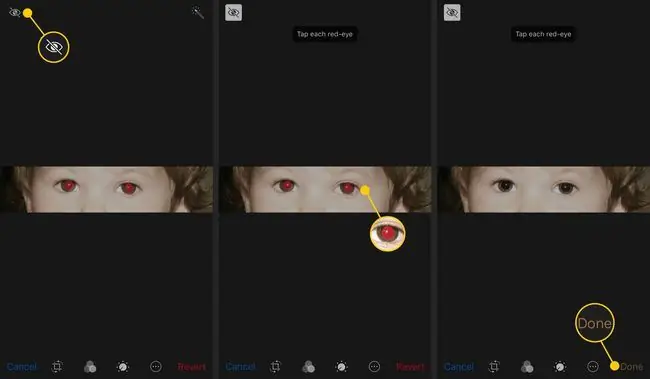
Жарық пен түсті қалай реттеуге болады
Түсті фотосуретті ақ-қара түске түрлендіру, фотосуреттегі түс мөлшерін көбейту, контрастты реттеу және т.б. үшін Photos қолданбасындағы өңдеу құралдарын пайдаланыңыз. Ол үшін фотосуретті өңдеу режиміне қойып, экранның төменгі жағындағы теру сияқты көрінетін түймені түртіңіз. Бұл келесі опциялары бар мәзірді көрсетеді:
- Жарық: Жылтырлық, Экспозиция, Бөлек нүктелер, Көлеңкелер, Жарықтық, Контраст және Қара нүкте параметрлерін қамтиды.
- Түс: қанықтылық, контраст және трансляция параметрлерін қамтиды.
- B&W: Қарқындылық, бейтараптар, үн және астық үшін параметрлерді қамтиды.
Қажетті мәзірді, содан кейін өзгерткіңіз келетін параметрді түртіңіз. Одан да дәл реттелген параметрлерге қол жеткізу үшін санат жанындағы көрсеткіні түртіңіз.
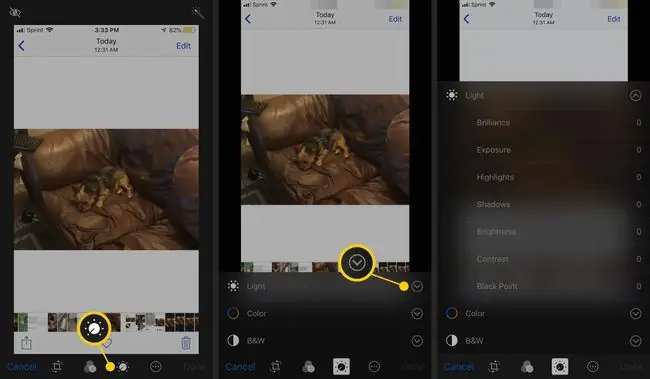
Фотосуреттерді автоматты түрде жақсарту әдісі
Автоматты жақсарту мүмкіндігі фотосуретті талдайды және кескінді жақсарту үшін түс балансын реттеу сияқты өзгерістерді автоматты түрде қолданады.
Сиқырлы таяқшаға ұқсайтын Автоматты жақсарту белгішесін түртіңіз. Реттеулер нәзік болуы мүмкін, бірақ сиқырлы таяқша белгішесі түсін өзгерткенде олардың орындалғанын білесіз.
Фотосуреттің жаңа нұсқасын сақтау үшін Дайын түймесін түртіңіз. Өзгерістерді болдырмау үшін сиқырлы таяқша белгішесін қайта түртіңіз.
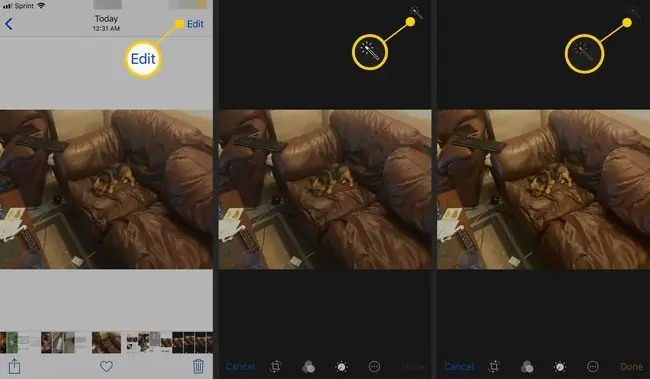
Тікелей фотосуреттерден анимацияны қалай жоюға болады
Егер сізде iPhone 6S немесе одан жаңарақ болса, Live Photos - фотосуреттерден жасалған қысқа бейнелерді жасаңыз. Live Photos жұмысының арқасында сіз олардан анимацияны алып тастай аласыз және бір фотосуретті сақтай аласыз.
Фото өңдеу режимінде (ол кәдімгі фотосуреттер үшін жасырылған) жоғарғы сол жақ бұрыштағы үш концентрлі сақинаға ұқсайтын белгіше бөлектелсе, фотосуреттің Live Photo екенін білесіз. Фотосуреттен анимацияны жою үшін Live Photo түймесін түртіп, ол өшіріледі (ол ақ түске боялады). Фотосуретті сақтау үшін Дайын түртіңіз.
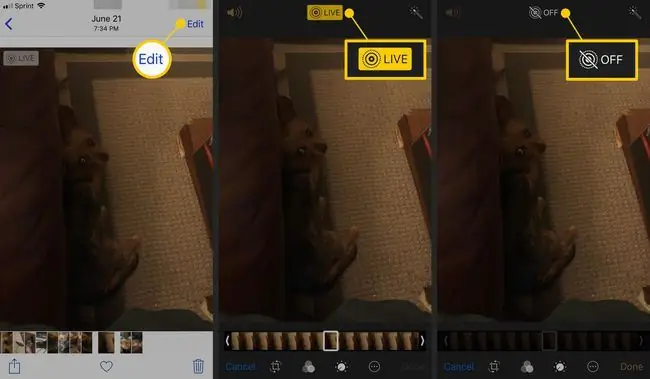
Бастапқы фотосуретке қалай оралуға болады
Өңделген фотосуретті сақтасаңыз, содан кейін өңдеу сізге ұнамайды деп шешсеңіз, сіз жаңа суретте тұрып қалмайсыз. Photos қолданбасы бастапқы нұсқаны сақтайды және өзгертулерді өшіріп, оған қайта оралуға мүмкіндік береді.
Түпнұсқасын алғыңыз келетін өңделген кескінді ашыңыз, содан кейін Өңдеу түймесін түртіңіз. Қайтару таңдаңыз, содан кейін Түпнұсқаға қайтару түймесін басыңыз.
Бастапқы фотосуретке қай уақытта оралуға болатынына ешқандай уақыт шектеуі жоқ. Фотосуреттерге жасалған өңдеулер түпнұсқаны өзгертпейді; олар сіз алып тастауға болатын оның үстіне салынған қабаттар сияқты. Түпнұсқа өзгермейтіндіктен, өңдеудің бұл түрі бұзылмайтын деп аталады.
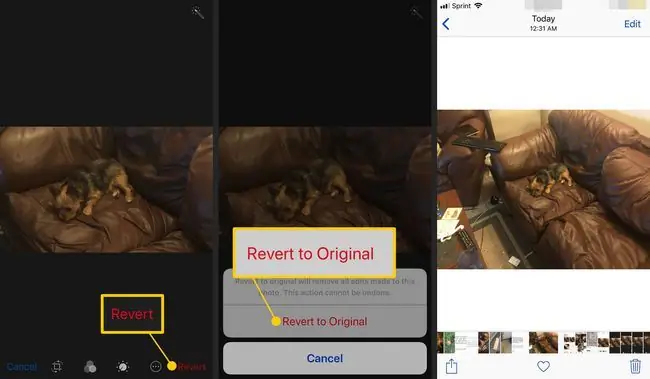
Қосымша әсерлер үшін фотосурет сүзгілерін пайдалану жолы
Фотосуреттер қолданбасында суреттерге Instagram немесе Snapchat тәрізді әсерлер қосатын кірістірілген сүзгілер жинағы бар. Оларды пайдалану үшін Өңдеу құралдарын ашып, үш қабаттасатын шеңберге ұқсайтын Сүзгілер белгішесін түртіңіз.
Экранның төменгі жағындағы сүзгілерді шолып, оны қолдану үшін біреуін түртіңіз. Кескінді жаңарту үшін Дайын таңдаңыз.
iOS 8 және одан жоғары нұсқаларында телефонға орнатылған үшінші тарап фотосуреттер қолданбасы Photos қолданбасына сүзгілер мен басқа құралдарды қоса алады. Екі қолданба да орнатылған болса, Photos басқа қолданбаның мүмкіндіктерін кірістірілгендей қабылдай алады.
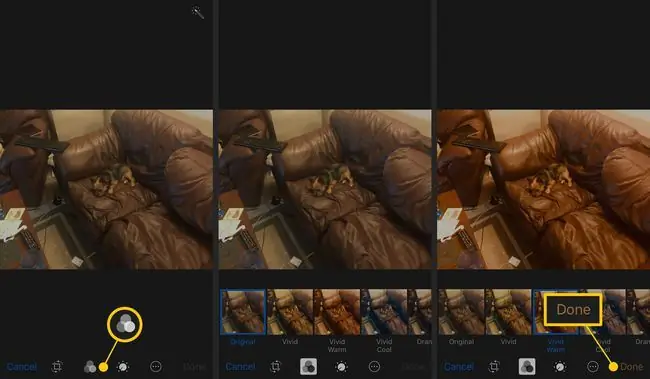
iPhone-да бейнелерді қалай өңдеуге болады
Фотосуреттер iPhone камерасы түсіре алатын жалғыз нәрсе емес сияқты, фотосуреттер де Photos қолданбасы өңдей алатын жалғыз нәрсе емес. Сондай-ақ iPhone құрылғысында бейнені өңдеуге және оны YouTube, Facebook және басқа қызметтермен бөлісуге болады.






